Cài đặt Visual Studio
Để cài đặt Visual Basic bạn chỉ cần tải Visual Studio Editor, sau đó cài đặt là có thể sử dụng được ngay. Có thể mất đến một hoặc hai giờ để tải xuống và cài đặt, tùy thuộc vào tốc độ internet và cấu hình máy tính của bạn mạnh hay yếu.

Mình sẽ không hướng dẫn chi tiết các bước cài đặt, nó quá dễ dàng đối với một người học công nghệ thông tin như bạn.
Sau khi hoàn tất việc cài đặt visual studio, hãy mở visual studio lên và nó sẽ được nhắc bạn đăng nhập cho lần đầu tiên. Hãy bỏ qua bước này, lúc này hộp thoại khác sẽ xuất hiện và yêu cầu bạn chọn Development Settings và color theme. Cuối cùng hãy click vào Start Visual Studio để vào phần giao diện code.
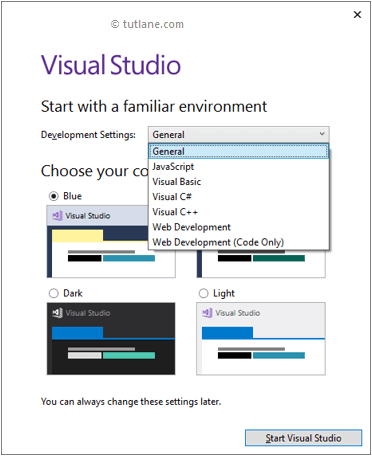
Bài viết này được đăng tại [free tuts .net]
Bây giờ bạn hãy tạo mới một ứng dụng Console để code Visual Basic bằng cách click vào File -> New -> chọn Project như hình dưới đây.
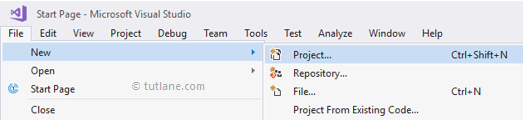
Một hộp thoại hiên thị ra, bạn hãy chọn Visual Basic, qua Pane kế bên và chọn Console App, sau đó đặt tên cho project là HelloWorld rồi nhấn OK.
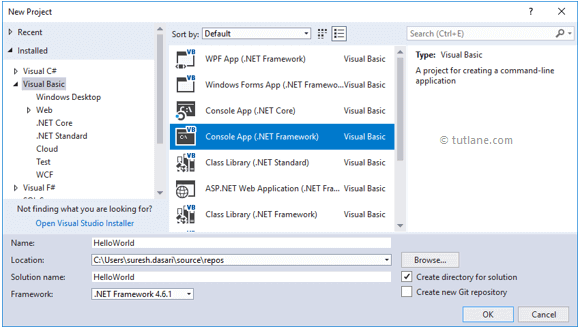
Project tạo thành không, và bạn sẽ nhận được giao diện như sau:
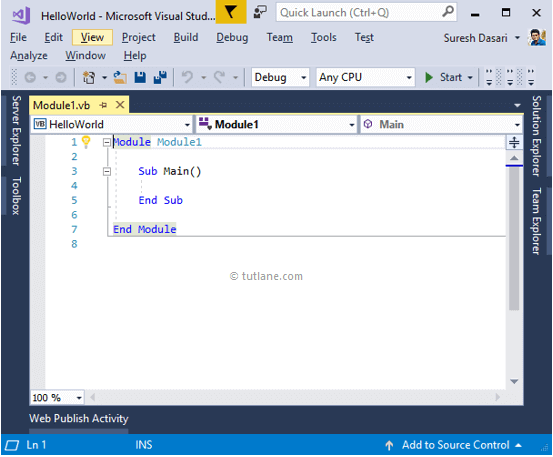
Đây chính là project mà bạn đã tạo. Đoạn code mà bạn thấy chính là một chương trình Visual Basic Console đơn giản.

 Các kiểu dữ liệu trong C ( int - float - double - char ...)
Các kiểu dữ liệu trong C ( int - float - double - char ...)  Thuật toán tìm ước chung lớn nhất trong C/C++
Thuật toán tìm ước chung lớn nhất trong C/C++  Cấu trúc lệnh switch case trong C++ (có bài tập thực hành)
Cấu trúc lệnh switch case trong C++ (có bài tập thực hành)  ComboBox - ListBox trong lập trình C# winforms
ComboBox - ListBox trong lập trình C# winforms  Random trong Python: Tạo số random ngẫu nhiên
Random trong Python: Tạo số random ngẫu nhiên  Lệnh cin và cout trong C++
Lệnh cin và cout trong C++  Cách khai báo biến trong PHP, các loại biến thường gặp
Cách khai báo biến trong PHP, các loại biến thường gặp  Download và cài đặt Vertrigo Server
Download và cài đặt Vertrigo Server  Thẻ li trong HTML
Thẻ li trong HTML  Thẻ article trong HTML5
Thẻ article trong HTML5  Cấu trúc HTML5: Cách tạo template HTML5 đầu tiên
Cấu trúc HTML5: Cách tạo template HTML5 đầu tiên  Cách dùng thẻ img trong HTML và các thuộc tính của img
Cách dùng thẻ img trong HTML và các thuộc tính của img  Thẻ a trong HTML và các thuộc tính của thẻ a thường dùng
Thẻ a trong HTML và các thuộc tính của thẻ a thường dùng 
